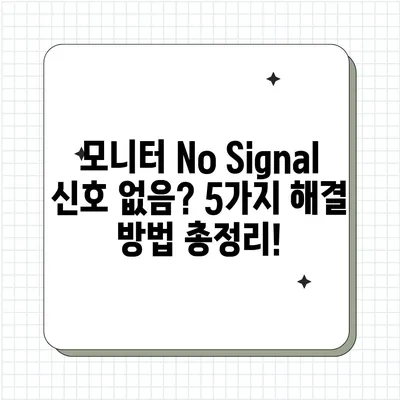모니터 No Signal 신호 없음 해결 방법 총정리
모니터 No Signal 신호 없음 문제는 많은 사용자들이 경험하는 일반적인 고장입니다. 이 증상은 의외로 모니터 자체의 고장이 아닌, PC 본체에서 발생하는 경우가 많습니다. 여러분이 만약 PC는 켜지는데 왜 모니터는 신호 없음이라고 나올까?라고 고민하고 있다면, 이 글이 바로 그 질문에 대한 답이 될 것입니다. 이번 포스팅에서는 모니터 No Signal 문제의 원인과 해결 방법을 상세하게 설명하겠습니다.
모니터 No Signal 원인 분석
모니터의 No Signal 증상은 여러 가지 원인에서 발생할 수 있습니다. 제가 경험한 바에 따르면, 가장 흔한 원인은 다음과 같습니다:
| 원인 | 설명 |
|---|---|
| 모니터 케이블 연결 불량 | 모니터와 PC 본체 간의 연결이 잘못되었거나 불량한 케이블 사용 |
| RAM 장착 문제 | 메인보드의 RAM 슬롯에 올바르게 장착되지 않은 경우 |
| 외부 충격 | 물리적인 손상으로 연결에 문제가 생기거나 부품이 다시 장착되지 않음 |
| 그래픽카드 고장 | 그래픽카드(GPU)가 고장이나 불량일 경우 |
| 메인보드 고장 | 메인보드에 문제가 있을 경우 |
| 파워서플라이 고장 | 전원 공급 장치의 결함 |
| 모니터 자체 문제 | 모니터가 고장 나는 경우 |
이 중에서 실제로 문제가 되는 경우는 대개 첫 두 가지인 모니터 케이블의 불량과 RAM 장착 문제가 대부분입니다. 이럴 경우, 많은 사람들이 이 문제를 쉽게 해결할 수 있습니다. 하지만 4번부터 7번까지의 원인에서는 일반 사용자가 직접 해결하기 어려운 경우가 많기 때문에, 전문적인 수리를 권장합니다.
💡 전기 장치의 호환성에 대해 알아보고, 알기 쉽게 비교해 보세요. 💡
모니터 신호 없음 해결 방법
1. 모니터 케이블 확인 및 재연결
모니터와 PC 본체 간의 연결 상태를 점검하는 것은 매우 중요합니다. 특히, 케이블이 느슨해 있거나 불량 상태일 수 있습니다. 이사나 컴퓨터의 위치를 이동한 후 연결을 재확인하는 경우가 많습니다. 아래는 문제 해결을 위한 단계입니다:
- PC와 모니터를 모두 끄십시오.
- 모니터 케이블을 분리한 후 다시 꽉 연결합니다.
- 다른 모니터 케이블이 있다면, 이를 이용해 테스트해 보십시오.
| 단계 | 설명 |
|---|---|
| 1. 전원 끄기 | 모든 기기의 전원을 끈다. |
| 2. 케이블 분리 | 모니터와 PC 본체에서 케이블을 완전히 분리한다. |
| 3. 다시 연결 | 다시 단단히 연결하고 전원을 켠다. |
때때로 연결이 느슨하면 신호가 제대로 전달되지 않을 수 있습니다. 만약 그래도 문제가 해결되지 않는다면, 다음 단계로 이동해야 합니다.
2. RAM 장착 상태 점검
RAM이 잘못 장착되어 있을 경우에도 No Signal 문제가 발생할 수 있습니다. 메인보드의 DIMM 슬롯에 있는 RAM이 제대로 장착되지 않으면, 컴퓨터가 부팅이 되지 않거나 모니터가 신호를 수신하지 못하게 됩니다. 다음 단계를 통해 확인해 보세요:
- 컴퓨터를 끄고 모든 전원을 차단합니다.
- 케이스를 열고 RAM 슬롯을 확인합니다.
- RAM을 분리한 후 다시 올바르게 끼워 넣습니다.
| 단계 | 설명 |
|---|---|
| 1. 전원 차단 | 모든 전원을 완전히 차단한다. |
| 2. 슬롯 확인 | RAM과 슬롯의 접촉 상태를 확인한다. |
| 3. 재장착 | 올바른 방향으로 RAM을 끼운다. |
이때 램의 접점 부활제를 사용하면 접촉 문제가 줄어들 수 있으므로 참고하시기 바랍니다. 잘못된 장착은 그래픽 카드와 마찬가지로 발생할 수 있으므로, 각 부품의 상태를 점검하는 것이 중요합니다.
3. 그래픽 카드 재장착
그래픽 카드가 문제가 된 경우, 우선 카드가 올바르게 장착되었는지 확인해야 합니다. 그래픽 카드와 PCI-E 슬롯 간의 접촉불량이 발생하면 No Signal 문제가 생길 수 있습니다. 이를 해결하려면:
- 컴퓨터를 종료하고 전원 코드를 뽑습니다.
- 그래픽 카드를 조심스럽게 분리합니다.
- 카드의 접촉면을 깨끗하게 청소한 후 다시 장착합니다.
| 단계 | 설명 |
|---|---|
| 1. 그래픽 카드 분리 | 카드와 슬롯간의 접촉을 분리한다. |
| 2. 청소 | 먼지나 이물질을 깨끗하게 제거한다. |
| 3. 재장착 | 카드가 제대로 장착되었는지 확인한다. |
이 과정을 통해 문제를 해결할 수 있을 것입니다. 특히 그래픽 카드가 불량이었다면, 적절한 조치 후에도 문제가 지속될 수 있으니, 이 때는 전문가의 도움 요청을 고려해 보아야 합니다.
💡 전압과 주파수의 차이를 알아보고, 적절한 전원 연결 방법을 찾아보세요. 💡
마무리
이번 포스팅에서는 모니터 No Signal 신호 없음 문제의 원인과 해결 방법에 대해 자세히 알아보았습니다. 모니터와 PC 간의 연결 문제는 간단한 조치로 쉽게 해결할 수 있습니다. 과반수의 사용자들이도 자주 겪는 문제이므로, 문제가 발생했을 때는 먼저 본인이 직접 해결해보는 것도 좋은 방법입니다.
마지막으로, 문제가 지속될 경우에는 가까운 컴퓨터 AS 센터에 문의하여 전문가의 조언을 받는 것이 좋습니다.
💡 컴퓨터 모니터의 신호 문제를 쉽게 해결하는 5가지 방법을 알아보세요. 💡
자주 묻는 질문과 답변
💡 LG 울트라 모니터와 맥북 M1의 완벽 조합을 지금 바로 알아보세요! 💡
Q1: 모니터가 No Signal이라고 뜹니다. 어떻게 해야 하나요?
답변1: 먼저 케이블 연결 상태와 RAM 장착 상태를 점검해 보세요. 연결이 느슨하거나 잘못 장착된 경우가 많습니다.
Q2: 그래픽 카드가 고장 나면 어떻게 알 수 있나요?
답변2: 다른 모니터나 PC에서 그래픽 카드로 테스트해 보고, 여전히 문제가 발생하는 경우 그래픽 카드의 문제일 수 있습니다.
Q3: 전원을 켜도 모니터가 완전히 검은 화면입니다. 신호 문제인가요?
답변3: 예, 일반적으로 이런 경우는 신호 문제로 간주됩니다. 케이블과 부품 연결 상태를 점검하세요.
Q4: 스스로 해결할 수 없으면 어떻게 해야 하나요?
답변4: 해당 문제를 직접 해결하기 어려운 경우, 가까운 컴퓨터 수리 센터에 문의하는 것을 추천합니다.
Q5: 그래픽 카드 재장착 시 주의사항은?
답변5: 재장착 시에 힘을 너무 주지 말아야 하며, 슬롯 내부에 먼지가 있더라도 청소 후 접점 부활제를 사용하면 도움이 됩니다.
모니터 No Signal 신호 없음? 5가지 해결 방법 총정리!
모니터 No Signal 신호 없음? 5가지 해결 방법 총정리!
모니터 No Signal 신호 없음? 5가지 해결 방법 총정리!